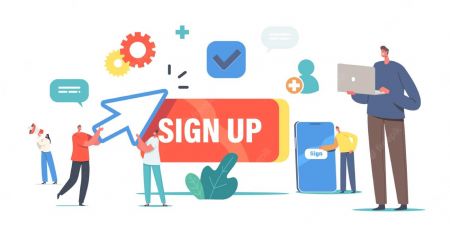CoinMetroサインアップ - Coinmetro Japan - Coinmetro日本
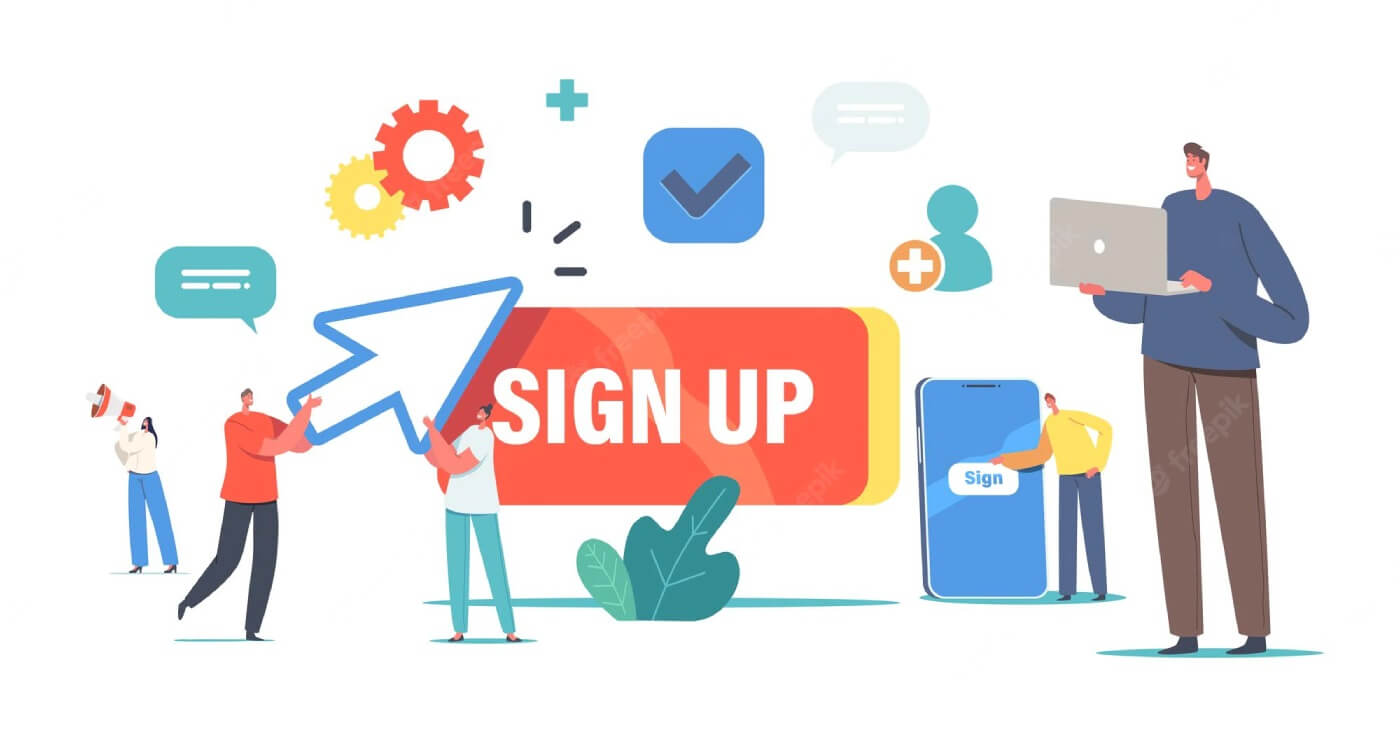
- 言語
-
English
-
العربيّة
-
简体中文
-
हिन्दी
-
Indonesia
-
Melayu
-
فارسی
-
اردو
-
বাংলা
-
ไทย
-
Tiếng Việt
-
Русский
-
한국어
-
Español
-
Português
-
Italiano
-
Français
-
Deutsch
-
Türkçe
-
Nederlands
-
Norsk bokmål
-
Svenska
-
Tamil
-
Polski
-
Filipino
-
Română
-
Slovenčina
-
Zulu
-
Slovenščina
-
latviešu valoda
-
Čeština
-
Kinyarwanda
-
Українська
-
Български
-
Dansk
-
Kiswahili
コインメトロにサインアップする方法
FacebookでCoinmetroアカウントにサインアップする方法
また、個人の Facebook アカウントを使用してアカウントにサインアップすることもできます。これは、いくつかの簡単な手順で行うことができます。 1. Coinmetro のメイン ページに移動し、右上隅から [サインアップ] を選択します。2. Facebookボタンをクリックします。 3. Facebook のログイン ウィンドウが開きます。ここで、Facebook に登録したときに使用したメール アドレスを入力する必要があります。 4. Facebook アカウントのパスワードを入力します。 5. 「ログイン」をクリックします。


「ログイン」ボタンをクリックすると、Coinmetro はあなたの名前、プロフィール画像、メールアドレスへのアクセスを求めます。[...] の下にある [続行] をクリックします。
その後すぐに Coinmetro プラットフォームに移動します。
Google で Coinmetro アカウントにサインアップする方法
または、 Googleアカウントでシングル サインオンを使用してサインアップし、ボタンをクリックしてログインすることもできます。1. Coinmetro のホームページにアクセスし、右上隅の[サインアップ] をクリックします。2. Googleボタンをクリックします。3. Google アカウントのサインイン ウィンドウが開きます。ここで、メール アドレスまたは電話番号を入力し、[次へ]をクリックする必要があります。4. 次に、Gmail のパスワードを入力し、[次へ] をクリックします。その後、Gmail アカウントへのサービスの指示に従うと、Coinmetro プラットフォームに直接移動します。
Coinmetro アカウントのサインアップ方法 [PC]
1. まず、 Coinmetro のホームページにアクセスし、[サインアップ] をクリックします。
 2. 登録ページが読み込まれたら、[メールアドレス] を入力し、[パスワードを設定] をクリックして、コードを入力します。利用規約を読み終わったら、[アカウントの作成] をクリックする前に [利用規約とプライバシー ポリシーに同意します] をクリックします。
覚えておいてください:登録済みのメール アカウントは Coinmetro アカウントと密接にリンクしているため、セキュリティを確保するための予防策を講じ、大文字と小文字、数字、および記号を含む堅牢で複雑なパスワードを選択してください。最後に、登録済みの電子メール アカウントと Coinmetro のパスワードを綿密に記録します。
3. 手順 1 ~ 2 を完了すると、アカウントの登録が完了します。
2. 登録ページが読み込まれたら、[メールアドレス] を入力し、[パスワードを設定] をクリックして、コードを入力します。利用規約を読み終わったら、[アカウントの作成] をクリックする前に [利用規約とプライバシー ポリシーに同意します] をクリックします。
覚えておいてください:登録済みのメール アカウントは Coinmetro アカウントと密接にリンクしているため、セキュリティを確保するための予防策を講じ、大文字と小文字、数字、および記号を含む堅牢で複雑なパスワードを選択してください。最後に、登録済みの電子メール アカウントと Coinmetro のパスワードを綿密に記録します。
3. 手順 1 ~ 2 を完了すると、アカウントの登録が完了します。


4. Coinmetro プラットフォームを使用して、取引を開始できます。

Coinmetro アカウントのサインアップ方法 [モバイル]
モバイル Web からサインアップする
1. 登録するには、コインメトロのメインページのメニューから[サインアップ] を選択します。 2. [ your Email ]を入力し、利用規約を読み、[ Create Account ] をクリックします。 3. メールを確認し、アカウント認証リンクを受け取っていない場合は、[メールを再送信]をクリックします。 3. アカウントを確認するには、[メールの確認] をクリックします。 4. アカウントの登録が完了しました。




Coinmetroアプリからサインアップ
1. ダウンロードした Coinmetro アプリ [ Coinmetro アプリ iOS ] または [ Coinmetro アプリ Android ] を開き、[アカウントをお持ちでない場合 ] をクリックします。一番下の
[Sign up ] 2. [ your Email ] と [ Password
]を入力し、[ Repeat Password ] を入力し、利用規約を読み、[ Create My Account ] をクリックしてメール アドレスを確認します。 3. 下の [メールを確認する ]をクリックして、メールを確認します。


4. PIN コードを設定し、[確認] をクリックします。これで、ログインして取引を開始できます!

5.本人確認を行う場合は、[確認]をクリックします。6. アカウントの登録が完了しました。


コインメトロアプリをダウンロード
コインメトロ アプリ iOS をダウンロード
1. App Store から Coinmetro アプリをダウンロードするか、 Coinmetro Crypto Exchangeをクリックします。
2. [取得]をクリックします。

3. インストールが完了するまで待ちます。その後、アプリを開いて Coinmetro アプリにサインアップできます。

コインメトロ アプリ Android をダウンロード
1. Coinmetro をクリックして、携帯電話で以下のアプリを開きます。
2. [インストール] をクリックしてダウンロードを完了します。
3. ダウンロードしたアプリを開き、Coinmetro アプリにアカウントを登録します。

よくある質問 (FAQ)
個人用アカウントとビジネス用アカウントの違いは何ですか?
個人アカウントとビジネス アカウントの違いは、誰が法定通貨をアカウントに入金できるかです。
-
個人口座は、プロフィールの確認を完了した口座所有者の名前の個人銀行口座からのみ資金を受け取ることができます。
-
ビジネスアカウントは、検証済みのビジネス名の銀行口座または唯一の受益所有者の個人アカウントからのみ資金を受け取ることができます。
パソコンやスマートフォンへのプログラムのダウンロードは必要ですか?
いいえ、必要ありません。会社のウェブサイトのフォームに入力するだけで、個人アカウントを登録して作成できます。
Coinmetro アカウントに受取人を割り当てることはできますか?
例外的な状況でのみ、Coinmetro アカウントに受取人を割り当てることができます。私たちが受け取った受益者の各リクエストは、コンプライアンスチームに渡され、レビューされます。リクエストが承認されると、受益者はコインメトロのアカウントに完全にアクセスできるようになります。
アカウントに受益者を割り当てるリクエストを行う場合は、メールで次の詳細をお知らせください。
-
受取人を指定したい理由、
-
相続人の氏名と生年月日、
-
受益者の居住地、
-
受益者の電子メール アドレス。
上記の詳細がすべて揃ったら、確認のために受取人にメールを送信します。
コインメトロのアカウントへのログイン方法
Facebook を使用してコインメトロにログインする
また、Facebook または Web 経由で Coinmetro アカウントにサインインすることもできます。1. Coinmetro の
メイン ページに移動し、右上隅から[ログイン] を選択します。2. Facebookボタンをクリックします。3. Facebookのログイン画面が開きますので、 Facebookへのログインに使用した【メールアドレス】を入力してください。4. Facebook アカウントの[パスワード]を入力します。5. 「ログイン」をクリックします。「ログイン」ボタンをクリックすると、Coinmetro は以下へのアクセスを求めています: 名前、


プロフィールで使用するアバター、および電子メールアドレス。名前の下にある [続行]をクリックします...

直後に、Coinmetro プラットフォームに移動します。
Google を使用してコインメトロにログインする
実際、Web by Gmail から Coinmetro アカウントにログインするのは非常に簡単です。1.まず
、 Coinmetro のホームページにアクセスし、右上隅にある[ログイン] をクリックします。

2. Googleボタンをクリックします。
3. Google アカウントにサインインするためのウィンドウが開きます。そこで Gmail アドレスを入力し、[次へ] をクリックします。

4. 次に、Gmail アカウントのパスワードを入力し、[次へ] をクリックします。

その後、サービスが Gmail アカウントに送信する指示に従うと、Coinmetro プラットフォームに直接移動します。
Coinmetro アカウントへのログイン方法 [PC]
1. Coinmetro のホームページにアクセスし、右上隅から
[ログイン] を選択します。
2.登録した[メールアドレス] と[パスワード]を入力後、 [ログイン]をクリックします。 3. ログインが完了しました。


Coinmetro アカウントへのログイン方法 [モバイル]
モバイル Web 経由で Coinmetro アカウントにログインします
1.携帯電話でコインメトロのホームページにアクセスし、メニューから[ログイン] を選択します。

2. [メールアドレス]を入力し、[パスワード]を入力して[ログイン]をクリックします。
.jpg)
3. 以上でログイン手続きは終了です。
.jpg)
CoinmetroアプリからCoinmetroアカウントにログイン
1. ダウンロードした Coinmetro アプリ [ Coinmetro App IOS ] または [ Coinmetro App Android ] を開きます。次に、コインメトロに登録した【メールアドレス】と【パスワード】を入力し、 【ログイン】ボタンをクリックします。

2. PIN コードを設定します。
.jpg)
3. PIN を繰り返します。

4. 本人確認を行う場合は[Verify]をクリックし、そうでない場合は[Skip For Now]を選択して先に進みます。

5. ログインプロセスが完了しました。

ログインに関するよくある質問(FAQ)
Coinmetro がモバイル ブラウザで正しく動作しないのはなぜですか?
モバイル ブラウザーで Coinmetro を使用すると、読み込みに時間がかかる、ブラウザー アプリがクラッシュする、読み込まれないなどの問題が発生する場合があります。
使用しているブラウザーに応じて、役立つトラブルシューティング手順を次に示します。
iOS (iPhone) のモバイル ブラウザの場合
-
電話の設定を開く
-
iPhoneストレージをクリック
-
関連するブラウザを見つける
-
ウェブサイト データ をクリックします。すべてのウェブサイト データを削除します。
-
ブラウザ アプリを開き、 coinmetro.comにアクセスして、もう一度試してください。
Android モバイル デバイス (Samsung、Huawei、Google Pixel など) のモバイル ブラウザ用
-
設定 デバイスケアに移動します
-
[今すぐ最適化]をクリックします。完了したら、[完了]をタップします。
上記の方法が失敗した場合は、次の方法を試してください。
-
設定 アプリに移動
-
関連するブラウザ アプリ ストレージを選択します
-
キャッシュのクリアをクリック
- ブラウザを再度開き、ログインして再試行してください。
不明なログイン通知メールを受信したのはなぜですか?
不明なサインイン通知は、アカウントのセキュリティを保護する手段です。アカウントのセキュリティを保護するために、新しいデバイス、新しい場所、または新しい IP アドレスからログインすると、Coinmetro は [不明なサインイン通知] メールを送信します。
[Unknown Sign-in Notification] メールに記載されているサインイン IP アドレスと場所があなたのものかどうかを再確認してください。
そうである場合は、電子メールを無視してください。
そうでない場合は、ログイン パスワードをリセットするか、アカウントを無効にして、不要な資産の損失を避けるために、すぐにチケットを送信してください。
パスワードをリセットするには?
パスワードを忘れた場合、またはログイン資格情報に問題がある場合は、[ログイン] ページのパスワード回復ツールを試してください。パスワード回復ツール は、[電子メール] および [パスワード] フィールドの下にあります。パスワードをお忘れですか?. 次に、 Coinmetro アカウントに関連付けられているメール アドレスを入力し、reCAPTCHA を完了する必要があります。[メールを送信]を選択し、メールに記載されている指示に従ってパスワードをリセットしてください。

ご不明な点がある場合、またはログインの問題が解決しない場合は、24 時間年中無休のライブ チャット サポートにお気軽にお問い合わせいただくか、hello @coinmetro.comまでメールでお問い合わせください。
- 言語
-
ქართული
-
Қазақша
-
Suomen kieli
-
עברית
-
Afrikaans
-
Հայերեն
-
آذربايجان
-
Lëtzebuergesch
-
Gaeilge
-
Maori
-
Беларуская
-
አማርኛ
-
Туркмен
-
Ўзбек
-
Soomaaliga
-
Malagasy
-
Монгол
-
Кыргызча
-
ភាសាខ្មែរ
-
ລາວ
-
Hrvatski
-
Lietuvių
-
සිංහල
-
Српски
-
Cebuano
-
Shqip
-
中文(台灣)
-
Magyar
-
Sesotho
-
eesti keel
-
Malti
-
Македонски
-
Català
-
забо́ни тоҷикӣ́
-
नेपाली
-
ဗမာစကာ
-
Shona
-
Nyanja (Chichewa)
-
Samoan
-
Íslenska
-
Bosanski
-
Kreyòl





.PNG)